Cum să oprești computerul de pe telefon

Cum să oprești computerul de pe telefon
OneDrive este integrat direct în Windows 8 și 10. De fapt, actualizările recente ale Windows 7 au adus mai mult sau mai puțin aceleași experiențe și sistemului de operare mai vechi. OneDrive oferă o cantitate rezonabilă de spațiu de stocare și, având în vedere că face parte din sistemul de operare, are câteva avantaje față de alte unități cloud care au aplicații desktop pentru platformă. De asemenea, are o funcție foarte ingenioasă: recunoașterea optică a caracterelor. Aceasta este ceea ce permite aplicațiilor să citească text în imagini și documente care nu au text editabil, de exemplu, fișiere PDF. Pe lângă OCR, OneDrive poate căuta text în interiorul unui document sau chiar într-un fișier text. Aceasta înseamnă că fotografiile din vacanțe denumite greșit din albumul foto și documentele pe care nu le-ați denumit corect sunt mai ușor de găsit pe baza conținutului lor. Funcția de căutare este disponibilă atât pentru aplicațiile desktop, cât și pentru aplicațiile iOS și Android.
Pentru a căuta text în documente, fișiere text sau fișiere PDF, acestea trebuie încărcate în OneDrive. Când deschideți folderul OneDrive în Explorer, fișierele și folderele din acesta sunt cele pe care OneDrive le poate căuta.
OneDrive vă permite să sincronizați selectiv fișiere și foldere, astfel încât orice element prezent în contul dvs. OneDrive, dar nesincronizat cu desktopul, să nu poată fi căutat de pe desktop.
Deschideți folderul OneDrive de pe desktop. Dacă vă amintiți o expresie sau chiar un cuvânt care apare în fișierul pe care îl căutați, introduceți-l în bara de căutare. OneDrive va afișa toate documentele care conțin acel cuvânt.
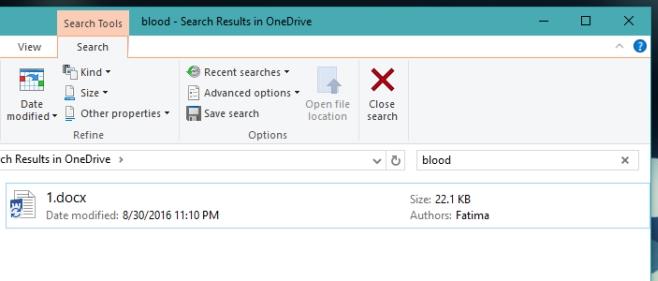
Funcționează și cu imagini, dar numai pentru cele din Camera Roll. Se pare că imaginile care provin de pe web sau care sunt capturi de ecran nu sunt „citite” de OneDrive pe desktop. Nici imaginile stocate în foldere din afara folderului Imagini nu par să fie tratate OCR.
Pe iPhone sau pe dispozitivul Android, se pare că caută toate imaginile, indiferent de folderul în care sunt salvate. Dacă aveți o imagine cu un pisoi pe care ați numit-o aleatoriu, simpla apăsare a opțiunii „Pisoi” în bara de căutare a aplicației o va găsi și o va afișa. De asemenea, dacă vă amintiți un anumit cuvânt care apare într-o captură de ecran pe care ați încărcat-o pe OneDrive, îl puteți folosi pentru a-l căuta.
Cum să oprești computerul de pe telefon
Practic, Windows Update funcționează împreună cu registry-ul și diferite fișiere DLL, OCX și AX. În cazul în care aceste fișiere se corupesc, majoritatea funcțiilor
Noile suite de protecție a sistemului au apărut ca ciupercile în ultima vreme, toate aducând încă o soluție antivirus/detectare a spamului și, dacă ai noroc...
Află cum să activezi Bluetooth pe Windows 10/11. Bluetooth trebuie să fie activat pentru ca dispozitivele tale Bluetooth să funcționeze corect. Nu-ți face griji, este simplu!
Anterior, am analizat NitroPDF, un cititor PDF excelent care permite utilizatorului să convertească documente în fișiere PDF cu opțiuni precum îmbinarea și divizarea PDF-urilor.
Ați primit vreodată un document sau un fișier text care conține caractere inutile redundante? Textul conține multe asteriscuri, cratime, spații goale etc.?
Atât de mulți oameni m-au întrebat despre mica pictogramă dreptunghiulară Google de lângă Windows 7 Start Orb din bara mea de activități, încât în sfârșit am decis să public asta.
uTorrent este de departe cel mai popular client desktop pentru descărcarea torrentelor. Chiar dacă funcționează perfect pentru mine în Windows 7, unii oameni au probleme...
Toată lumea trebuie să ia pauze frecvente în timp ce lucrează la calculator; dacă nu ia pauze, există șanse mari să-ți iasă ochii de sus (bine, nu să-ți iasă ochii de sus).
Este posibil să existe mai multe aplicații cu care, ca utilizator obișnuit, ești foarte obișnuit. Majoritatea instrumentelor gratuite utilizate în mod obișnuit necesită o instalare dificilă,







